
При использовании операционных систем Microsoft, в данном случае речь идет о версии Windows Server 2019, она также совместима с предыдущими версиями Windows Server, такими как Windows Server 2016 и т. Д. Это нормально, когда возникает проблема, которая приводит к неожиданному завершению работы или перезагрузке компьютера. Все это происходит потому, что обычно это корень серьезной ошибки, известной как «ошибка синего экрана» или экран смерти, который мы все когда-либо наблюдали.
Эта синяя ошибка экрана приводит к потере всего, над чем мы работаем в это время, если оно не было сохранено или произошел сбой служб сервера, что представляет собой критическую проблему в зависимости от функций сервера, помните, что Windows Server имеет из множества ролей, которые разрабатываются для установления оптимальной связи между клиентскими компьютерами и этим.
Когда генерируется эта ошибка синего экрана, она обычно имеет определенные коды, такие как многие другие: 0x0000000A, 0x0000003B, 0x000000EF, 0x00000133, 0x000000D1, 0x1000007E, 0xC000021A, 0x0000007B, 0xC000000F, которые часто дают контрольную точку много раз Необходимо перезапустить сервер и его сервисы хуже, что может быть полезно для поиска причины проблемы.
Мы уже видели в другом уроке, как избежать перезагрузки синего экрана в Windows 10, но сегодня мы сосредоточимся на том, как это сделать в Windows Server.
Solvetic теперь объяснит, как настроить наш сервер, чтобы предотвратить его перезапуск при возникновении любой из этих ошибок синего экрана, поскольку в производственной среде это представляет собой нечто критическое, и хорошо иметь возможность хорошо видеть тип ошибки, которая Генерация сервера
Как настроить Windows Server 2019 для предотвращения перезагрузки синего экрана
Чтобы начать этот процесс, мы должны получить доступ к панели управления, где мы увидим следующее:

Там мы нажимаем на раздел «Система и безопасность», и появится следующее окно:

Там мы нажимаем на категорию «Система», где мы найдем детали сервера:

Мы нажимаем на строку «Расширенная конфигурация системы», расположенную слева, и в появившемся окне мы переходим на вкладку «Дополнительные параметры» и там нажимаем кнопку «Конфигурация», расположенную в разделе «Пуск и восстановление»:

Мы увидим следующие параметры конфигурации:

Во-первых, мы должны проверить следующие поля в поле Системная ошибка:
Запишите событие в системный журнал
Этот параметр позволяет хранить каждое событие, связанное с системными ошибками, в средстве просмотра событий Windows Server 2019 для последующего анализа.
Перезагрузить автоматически
Этот параметр отвечает за перезапуск системы при возникновении ошибки в Windows Server, поэтому, сняв ее, мы предотвратим перезапуск сервера с последствиями, которые это приводит к производственной среде.
В разделе «Запись информации об отладке» можно будет создать файл, в котором будет храниться информация о сгенерированной проблеме, щелкнув раскрывающийся список, мы увидим следующее:
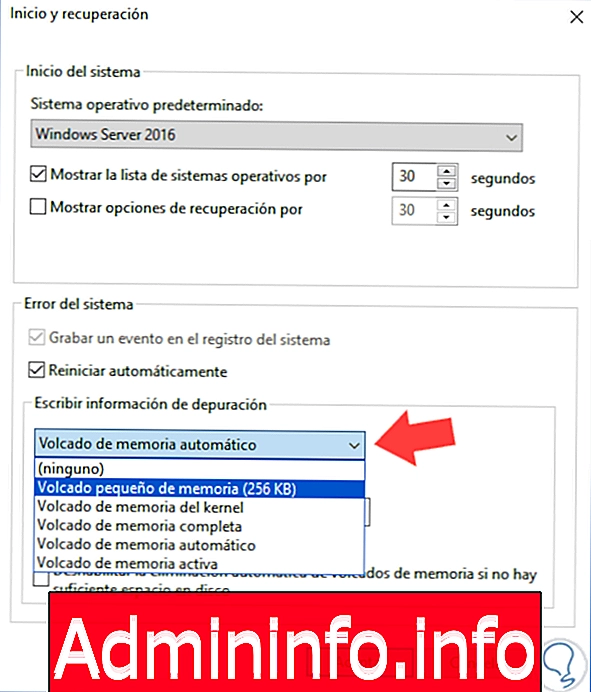
Варианты:
Небольшой дамп памяти
Эта опция записывает наиболее важную информацию о проблеме, возникшей в системе
Дамп памяти ядра
Отладочная информация системы ядра включена туда.
Полный дамп памяти
Его функция заключается в создании полной записи памяти операционной системы
Авто дамп памяти
Он использует конфигурацию дампа памяти по умолчанию.
$config[ads_text5] not foundАктивный дамп памяти
Есть информация о доступной памяти операционной системы.
Внизу рекомендуется не устанавливать флажок Перезаписать любой существующий файл, поскольку при возникновении ошибки файл будет перезаписан, и будет невозможно выполнить административные задачи, соответствующие ошибкам.
В поле «Операционная система по умолчанию» следует отметить, что Windows Server 2016 до сих пор упоминается как 2019, так как это версия для инсайдеров, ожидающая официального выпуска, версия Windows Server 2019 будет 1803:

Таким образом, мы будем предотвращать перезагрузку операционной системы Windows Server 2019 в тот момент, когда возникает ошибка синего экрана, и мы можем более точно увидеть тип ошибки, которая генерирует нас, чтобы мы могли ее более эффективно решать.
СТАТЬИ